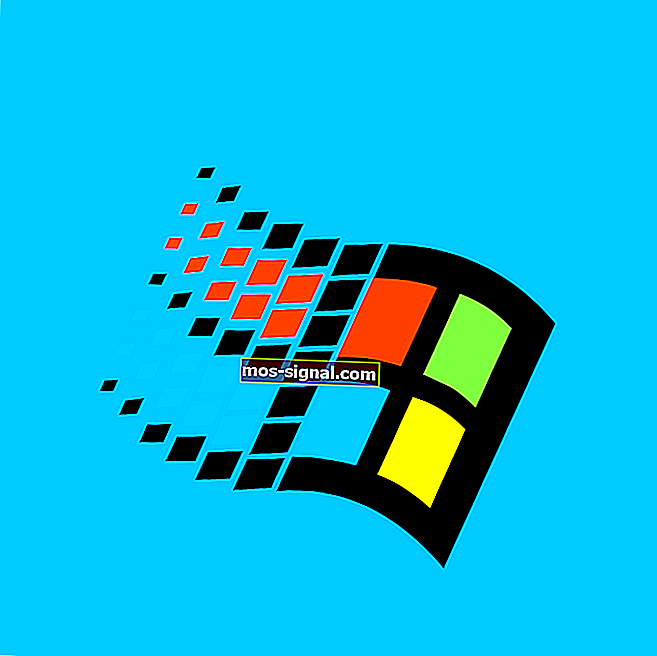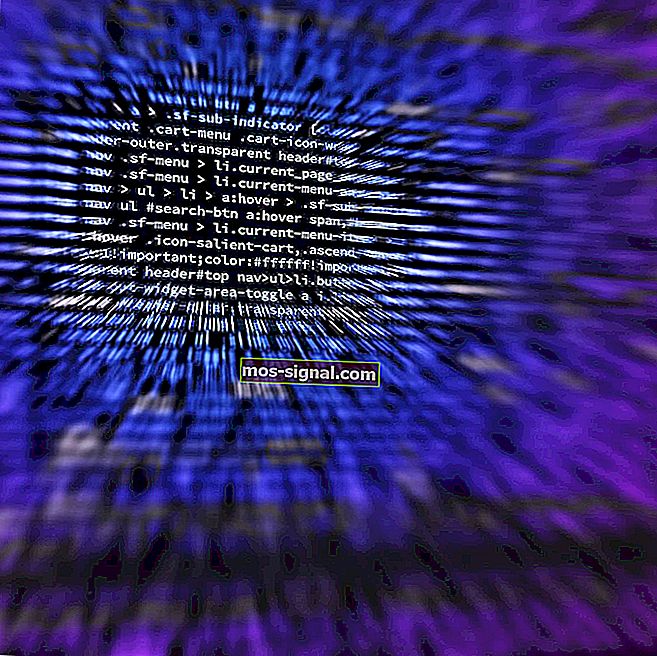Как да се отървете от Yahoo Search for good [Windows 10 и Mac]
- Всички браузъри ви дават възможност да изберете търсачката по подразбиране, когато пишете нещо в адресната лента.
- В случай, че промените настройките си, но те се върнат към Yahoo Search, може да имате проблем със злонамерен софтуер.
- Използвайте съветите по-долу, за да разрешите този проблем или изпробвайте различен браузър като Opera от самото начало.
- Този център за ръководства за премахване съдържа инструкции стъпка по стъпка за премахване на троянски коне, рансъмуер и други неприятни неща, които не искате на вашия компютър.

Похитителите на браузъри са програми, които коригират настройките на браузъра, които могат да променят търсачките по подразбиране на Yahoo или други алтернативи.
Когато браузърът продължава да превключва към търсене в Yahoo, вероятно нежелан софтуер го е отвлякъл.
Дори когато потребителят възстанови оригиналните настройки за търсене на браузъра, той ще продължи да пренасочва търсенията към Yahoo.
Yahoo Search похитителят пое браузъра ви и не сте сигурни как да се отървете от него? Проверете подробното обяснение на всяка стъпка, която трябва да предприемете по-долу.
Как да премахна Yahoo Search от браузъра си?
- Превключете към супер сигурен браузър
- Стартирайте сканиране за злонамерен софтуер
- Нулирайте браузъра
- Деинсталирайте наскоро инсталираните програми Yahoo
1. Превключете към супер сигурен браузър

Похитителите на браузъри са постоянна заплаха за милиони потребители по целия свят. Някои браузъри са по-склонни към тях, други по-малко, а някои, малцинство, по принцип не могат да бъдат засегнати.
Един от тях е браузърът Opera, добре дошла новост, която бавно се разраства и е първостепенно за сигурното сърфиране.
Никой похитител или злонамерен софтуер не може да назначи търсачка, която не искате да използвате. Но как предотвратява злонамерения софтуер? С цял набор от функции за сигурност, разбира се.
Opera има вградена VPN, която предотвратява изтеглянето на злонамерени приложения, заедно с множество функции за поверителност. Ето защо никоя настройка на браузъра не може да се промени.

Опера
Ако търсите претрупано и безопасно преживяване при сърфиране, Opera е перфектна. Това е вашият шанс да забравите всичко за Yahoo Search! Вземете го безплатно Посетете уебсайта2. Стартирайте сканиране за злонамерен софтуер

Ако горните стъпки не са били полезни, друга опция е да изчистите похитителите на браузъра с безплатния скенер Malwarebytes.
След като го инсталирате и отворите, щракнете върху бутона Сканиране в раздела на таблото за управление, за да започнете бързо, но точно пресканиране.
Имайте предвид, че той не само намира злонамерен софтуер, но и го спира в реално време, преди дори да може да застраши браузъра и безопасността ви. Още повече, че предотвратява достъпа до и от злонамерени уебсайтове.

Malwarebytes
Malwarebytes е проста и ефективна помощна програма, която ще ви помогне да извършите точни сканирания и да държите похитителите далеч! Безплатна пробна версия Посетете уебсайта3. Нулирайте браузъра
- Щракнете върху бутона Персонализиране и управление на Google Chrome , който е горе вдясно на браузъра.
- Щракнете върху Настройки, за да отворите раздела Настройки на Chrome.
- Превъртете надолу раздела Настройки и след това щракнете върху бутона Разширени .
- Превъртете надолу до Restore settings до първоначалните им настройки по подразбиране , показани директно по-долу. След това щракнете върху опцията Възстановяване на първоначалните настройки по подразбиране .

- Натиснете бутона за нулиране на настройките, за да потвърдите.
Някои потребители потвърдиха, че изключването на разширенията поправя браузъри, които пренасочват към търсене в Yahoo. Потребителите могат ръчно да изключат инсталираните си разширения.
Нулирането на браузърите обаче ще деактивира или деинсталира всички разширения и ще възстанови първоначалните им настройки. Следователно това вероятно е по-добрият начин за коригиране на пренасочванията при търсене в браузъра.
4. Деинсталирайте наскоро инсталираните програми Yahoo
- Отворете менюто Win + X, като щракнете с десния бутон върху бутона Старт .

- Изберете Run, за да стартирате този аксесоар.
- Въведете appwiz.cpl в Run и щракнете върху OK, за да отворите прозореца на деинсталатора, показан директно по-долу.
- Въведете Търсене, предоставено от Yahoo, в полето за търсене.
- Изберете Search Provided by Yahoo и натиснете бутона Uninstall / Change .
- Щракнете върху Да, за да предоставите допълнително потвърждение.
- Ако прозорецът на деинсталиращата програма не включва Търсене, предоставено от Yahoo, прегледайте програмите, за да проверите дали има нещо, което изглежда малко хитро. Ако е така, деинсталирайте примамливия софтуер, тъй като може да е похитител на браузър.
Потребителите могат да забележат похитител на браузър, изброен в деинсталатора на Windows.
Търсене, предоставено от Yahoo, е един похитител на браузър, който пренасочва търсенията към Yahoo, които потребителите трябва да търсят и деинсталират в аплета на контролния панел за програми и функции.
Потребителите също трябва да деинсталират всеки наскоро инсталиран софтуер Yahoo или други хитри програми, те не си спомнят инсталирането.
Резолюциите по-горе вероятно ще премахнат повечето похитители на Yahoo от вашия браузър. Тогава потребителите могат да сърфират с търсачките по подразбиране, които първоначално са избрали.
Тези решения се прилагат и ако имате един от следните проблеми:
- Премахнете Yahoo Search от Chrome - Ако това е вашият проблем, ние покриваме тази тема в горните решения.
- Как да спра Yahoo да отвлече браузъра ми ? - В този случай сканирайте и почистете компютъра си и след това променете настройките. Този път ще останат завинаги.
- Защо Yahoo продължава да се отваря в Google ? - Проблеми със злонамерен софтуер и похитители на браузъри, изброени в деинсталатора на Windows, могат да причинят това.
- Защо Yahoo е браузърът ми по подразбиране? - Някои софтуер, който сте инсталирали, може да са направили тези промени. Можете да върнете настройките и да върнете нещата към нормалното.
- Как да премахнете Yahoo Search от Chrome - За да направите това, просто следвайте този път: Предпочитания> Търсене и изберете търсачка по подразбиране .
- Как да се отървете от Yahoo Search във Firefox - Подобно на Chrome, отворете Preferences, отидете на Search и там можете да изберете търсачка по подразбиране .
ЧЗВ: Научете повече за Yahoo Search в браузъра
- Защо търсачката ми продължава да се променя на Yahoo?
Това обикновено се случва, когато зловредният софтуер вече е инсталиран на компютъра и продължава да променя настройките ви. Извършете незабавно сканиране и го премахнете.
- Как да премахна Yahoo Search от Chrome?
Първо се уверете, че няма инсталиран софтуер за отвличане на браузъра. След това използвайте настройките на Chrome, за да премахнете Yahoo като търсачка. Както предлага тази статия, трябва да премахнете разширения и други програми, свързани с Yahoo.
- Yahoo браузър ли е?
Yahoo не е браузър. Вместо това може да се покаже като начална страница в браузър. Подобно на Bing, Yahoo предоставя търсачка и уеб портал с най-новите новини на началната страница.
Забележка на редактора: Този пост първоначално е публикуван през май 2019 г. и оттогава е преработен и актуализиран през юни 2020 г. за свежест, точност и изчерпателност.